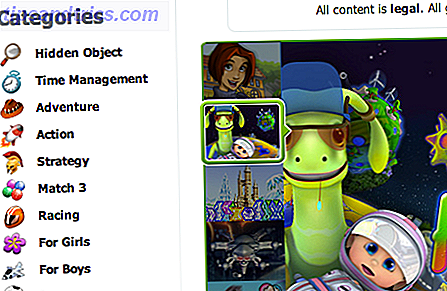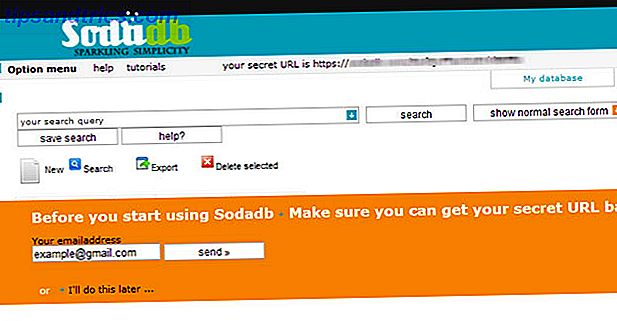Se hai recentemente aggiornato il nuovissimo Windows 10 Fall Creators Update Fai questo prima di ogni aggiornamento o installazione di Windows 10 prima di ogni aggiornamento o installazione di Windows 10 Windows 10 riceve aggiornamenti importanti due volte l'anno, oltre a aggiornamenti mensili. Ti mostriamo cosa devi fare prima di eseguire Windows Update. Ora Patch Tuesday può venire! Per saperne di più, probabilmente hai notato una nuova cartella in questo PC. Si chiama 3D Objects e, a dire il vero, non è niente di speciale. L'icona che vedi si collega semplicemente a una cartella nel tuo file utente.
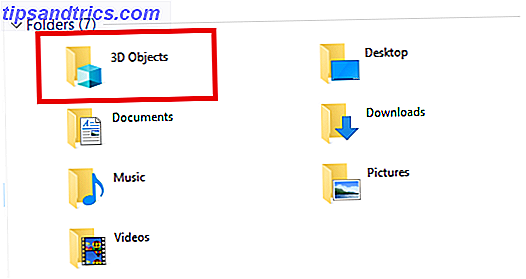
Per impostazione predefinita, tutte le creazioni realizzate in Paint 3D abbiamo testato l'anteprima 3D di MS Paint: ecco cosa pensiamo di aver testato l'anteprima 3D di MS Paint: ecco cosa pensiamo che MS Paint sia in circolazione da quando esisteva Windows. Windows 10 Creators Update includerà Paint 3D e Remix 3D. Questi strumenti gratuiti aiuteranno la modellazione 3D a diventare mainstream? Leggi di più o 3D Builder salva in esso, ma la sua presenza improvvisa in questo PC si sente come un espediente di marketing di Microsoft. L'azienda sta solo cercando di aumentare la consapevolezza delle funzionalità 3D? Sicuramente sa che i servizi 3D sono irrilevanti per la stragrande maggioranza dei suoi utenti?
Per fortuna, puoi sbarazzartene.
Rimuovere la cartella degli oggetti 3D su Windows 10
Per rimuovere oggetti 3D da questo PC, dovrai apportare alcune modifiche al registro. Fare un errore mentre si modifica il Registro può avere gravi conseguenze per la stabilità del sistema, quindi prima fare un backup del registro Come eseguire il backup e ripristinare il registro di Windows Come eseguire il backup e ripristinare il registro di Windows Modificare il registro sblocca alcune modifiche interessanti, ma può essere pericoloso. Ecco come eseguire il backup del Registro di sistema prima di apportare modifiche in modo che siano facilmente reversibili. Leggi di più, quindi segui attentamente queste istruzioni:
- Premi Win + R per aprire la finestra Esegui .
- Digita regedit e premi Invio .
- Fare clic su Sì nella casella Controllo account utente.
- Nell'Editor del Registro di sistema, accedere a HKEY_LOCAL_MACHINE \ SOFTWARE \ Microsoft \ Windows \ CurrentVersion \ Explorer \ MyComputer \ NameSpace utilizzando il pannello a sinistra o la barra degli indirizzi nella parte superiore della finestra.
- Individua {0DB7E03F-FC29-4DC6-9020-FF41B59E513A} e fai clic con il pulsante destro del mouse su di esso.
- Nel menu di scelta rapida, fai clic su Elimina .
- Ora vai su HKEY_LOCAL_MACHINE \ SOFTWARE \ Wow6432Node \ Microsoft \ Windows \ CurrentVersion \ Explorer \ MyComputer \ NameSpace .
- Trova {0DB7E03F-FC29-4DC6-9020-FF41B59E513A} .
- Ancora una volta, fare clic con il tasto destro sulla chiave e selezionare Elimina .
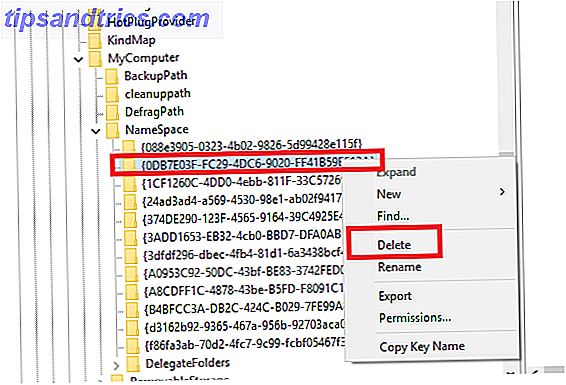
Per assicurarsi che il processo abbia funzionato, apri Esplora file e fai clic su Questo PC. Ora la cartella Oggetti 3D dovrebbe essere sparita. Sfortunatamente, la rimozione potrebbe essere annullata quando Windows emette aggiornamenti futuri. Per proteggerti, aggiungi questa pagina ai segnalibri e fai riferimento ad essa in futuro.
Rimuovere la cartella Oggetti 3D da questo PC? Fateci sapere nei commenti qui sotto.